AviUtlを使用して、動画内の「顔」をモザイクで隠す方法について紹介します。
顔を隠す手順
大まかな流れは、以下の動画を参考にしてみて下さい。
【AviUtl】モザイクで顔を隠す方法【部分フィルタ】
このページでは、動画の内容をテキストで紹介したいと思います。
1.モザイク用のオブジェクトを用意する
②「部分フィルタ」に「モザイク」フィルタを追加する
右上の+マーク(![]() )から「モザイク」を追加します。(図3)
)から「モザイク」を追加します。(図3)
- サイズ:モザイクのサイズを指定(大きくすればするほど強くなる)
- タイル風:モザイクをタイル風にする
③「部分フィルタ」に「単色化」フィルタを追加する
右上の+マーク(![]() )から「単色化」を追加します。(図4)
)から「単色化」を追加します。(図4)
※単色化は、作業の際に分かりやすくするためだけに追加します。(エンコードの際はエフェクトは切ります)
2.モザイクを掛けたい対象(顔)に合わせてモザイクを移動させる
①中間点を挿入していく
これで準備が整ったので、ここからは「中間点を挿入して、それに合わせてモザイク(部分フィルタ)もチョビチョビ移動させるという超地道な作業」になります。
具体的にやる作業は以下です。
- マウススクロールで1フレームごとに動かす
- 顔を隠す対象が大きく動いた時点で中間点を挿入
- Pキーを押すだけで簡単に挿入できる
- 新たに出現した「緑」の枠をAviUtlメインウィンドウにて対象にドラッグで移動させる
- 顔を隠す対象が「拡大」しているようになら、「サイズ」の値も大きくする(図6)
中間点が多ければ多いほど精密な動きに出来ますが、その分面倒くさくなります。
今回使用している動画では、「対象物の動きが早い&接近もしてくる&ちょっとジャンプもしたりする」という事で中間点を入れまくってます。
また、枠の色は
- 「白」が過去の経過点、
- 「緑」が現在のフレーム点、
- 「赤」が次のフレーム点
となります。(図6)
例えば、
- 「緑」の枠をいじりたい場合は、画像ダイアログの左側の数値をいじる
- 「赤」の枠をいじりたい場合は、画像ダイアログの右側の数値をいじる
という感じです。
よくわからない人は、以下のページを参考にしてみて下さい。
参考:中間点とは?簡単な使い方と各画面の見方について【拡張編集】
すべての作業が終わったら、あとは、
「ファイル」→「プラグイン出力」→「拡張 x264出力(GUI)Ex」などを使って、エンコード(動画として出力)するだけです。
このページの情報は以上です。

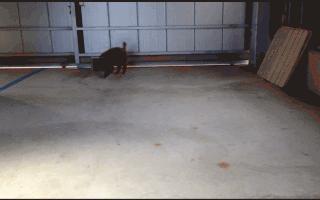
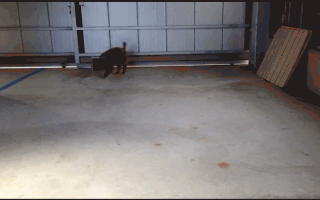
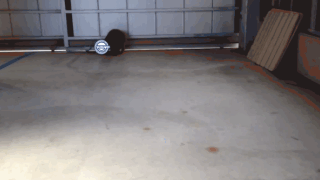
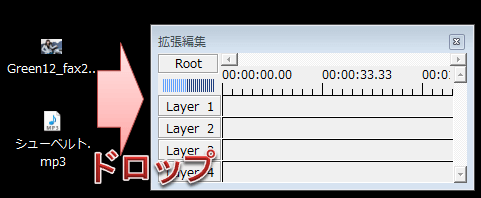
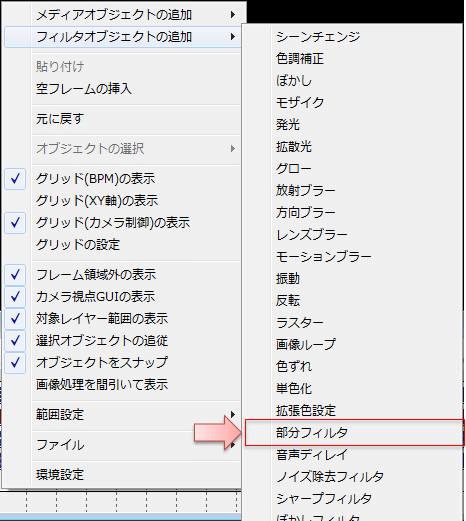


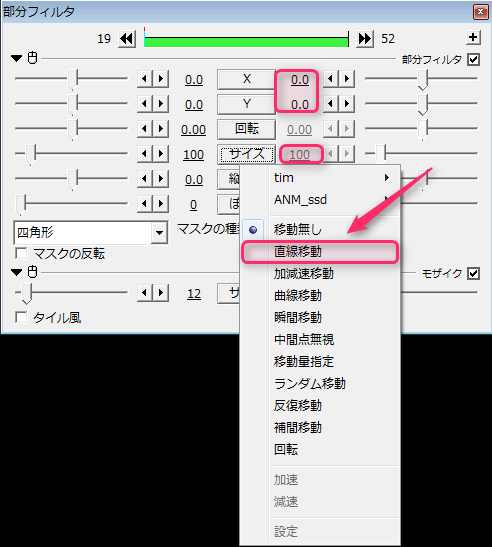
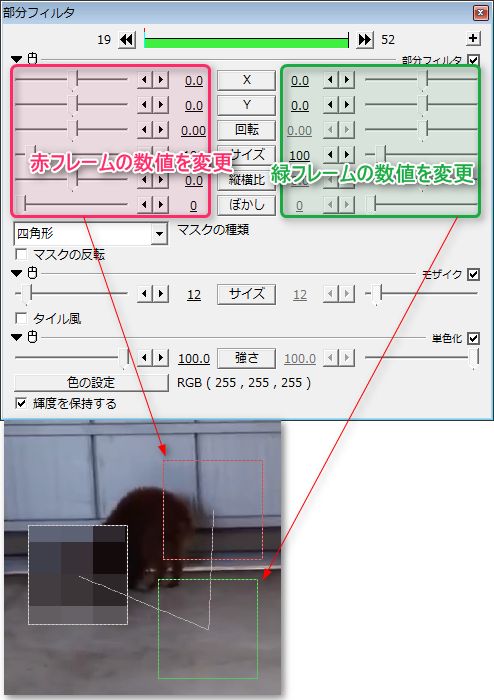
コメント
分かりやすかった!ありがとう!
「2.モザイクを掛けたい合わせてモザイクを移動させる」
日本語が少しヘンです。。
感覚でわかるから良いんじゃね
追記 解決しました。
読み込んだ動画の下のレイヤーに入れて解決しました。
重要なところが吹っ飛んでますよ